BEAT HIP HOP
FL studio Part 1 drum
FL studio Part 1 drum
Kali
ini saya akan share cara buat lagu yang sedikit up beat dengan FL
studio. ini karena request sahabat saya juga,saya nulis ini. :D
Berhubung ribet n panjang, jadi di bagi2 jadi part per part. Dan hanya
dasar nya. Pertama part 1 pada drum. Chek!!
Pertama yg pasti buka FL nya. Gue pake FL 8. FL brapa aja sama aja lah..
Trus
file – new. Apus template dari fl tu : kick, clap, hat, snare.
(klik kanan – delete) dan Nantinya kita ganti / isi dgn sound2
instrument yg kita inginkan.
klo
udah, masukan instrument alat yg mau di masukin. biasanya pertama
isi suara drum dulu. pilih suara drum yg mendekati dgn selera deh..
caranya pilih / browse pilihan yg ada di sebelah kiri. Disini gue
pake drums standard dari FL di packs – FPC. Test dulu suaranya (klik
FPC_kick),klo cocok klik kanan dan pilih open in new channel. Dan
suara kick drum (bass drum) akan masuk ke stage yg nantinya akan kita
proses lg. Liat gambar 1.0
Gambar 1.0
Begitu
juga selanjutnya pilih hi hat, snare, toms, cymbals, dan suara drum
lain yg di inginkan. Masukan dengan cara yg sama pada kick drum
tadi. Hingga tersusun seperti gambar berikut.
Masukan beberapa variasi dari hi-hat, cymbal, toms supaya suara nya variatif. Seperti suara hi-hat buka, hihat tutup, dsb.
Kemudian satukan semua sounds drum dalam 1 grup.dgn cara mark semua sound drum dgn cara
Trus pilih menu chanel di atas, pilih group selected. Kasih nama filter name nya drum.
Jadi
semua sample sound2 drum tadi jadi 1 grup. Bisa di liat di bagian
bawahnya panel2 ada tulisan all di klik, nah di situ ada grup drum.
Begitu
juga nanti,instrument2 lain kaya gitar, bass, dll. Di jadiin per
grup2. Biar ga ribet. N bisa di pilih bagian per grup nya di bawah
panel itu nantinya. Jadi nanti ada grup gitar, bass, dll
Karna
ini part 1 Cuma bagian drum aja. Langsung aja ke cara buat isi drum
lagu. Kali ini contoh lagu yg mudah aja dulu, lagu dari blink-182
yang all the small thing. Old school bgt ya. Hhe
Oiya jgn lupa aktifin patern dgn cara berikut.
Aktifin patern 1 dgn cara klik patern 1, klo aktif jd warna kuning.
Patern
ini penting. buat nyatuin beat drum yg udah jadi. Jadi satu
pattern. Jadi, suara kick, hi-hat,snare,dll yg udah jadi. Kaya “ dug
cik tak cik du dug cik tak” jadi satu patern yg nanti jadi kaya bar
bar gtu di layar patern sebelah kanan itu. Yg Di jadiiin satu
patern/set. Jadi bisa buat looping / mengulang drum. Klo mau bikin
beat drum yg beda lg bikin lg di patern 2 atau dan patern2 yg
selanjutnya
Atur beat per bar dan tempo sesuai keinginan. Kli ini gue set beat per bar 64 dan tempo 270.00.
Lalu mulai deh bikin beat drumnya.
Pada lagu intronya blink drum nya kan pake kick- cymbal- toms- snare.
Buat cymbal nya dulu biar gampang. Bisa jg pake metronome di menu atas. Cari aja. Hhehe.
Klik kanan bagian cymbal pada stage. Pilih fill each steps 8
Klo yg pernah maen drum pasti ngerti dh. Jadi kaya patokan ketukan cymbal itu tadi.
Trus isi suara kick, snare, dll.
Bwt
snare sama lah kira2 kaya cymbal. Klik kanan snare, flli each 16
steps. Karna ga ada pilihan nya. Bikin manual. Klik panel2 sesuai
ketukan. Kaya gambar berikut.
Trus kick nya. Buat sedemikian rupa jadi beat yg teratur sesuai tempo.
Kaya gambar ni nih
Klik play di atas buat nge test
Klo udah. Tambah2in aja variasi pinter2nya lo biar drumnya real. Ini Cuma contoh dasar aja.
Trus
satuin semua itu yg udah jadi,jadi satu patern. aktifin patern
(klik yg di atas) trus klik tambah 1 bar patern di kanan itu.
Liat gambar.
Pada patern masih keadaan aktif. Tekan 2 pada keyboard. Biar jd di perpendek barnya.
Buat lagi susunan drum lain. Karna ga mungkin susunan beat drumnya kaya gini2 aja.
Klo
buat susunan beat gaya lain, aktifin patern 2 (klik patern2) bikin
lg kaya tadi. Trus klik pada patern 2 di sebelah patern 1.
Atau di patern 2 timeline 5 (kolom5). Begitu juga sterusnya. Kaya gambar berikut.
Pokonya intinya “pinter2 lo aja deh” ngebagusin sound drumnya. Karna ga mungkin di jelasin semua.
Buat
yg pernah maen n bisa maen drum pasti ngerti. Anggep aja bikin ini
lg maen drum. Di rekam satu per satu n di susun pukulan / injekan
pedal2nya. Jgn lupa biar ga cape klik2 panel2, pake fill each ? steps.
Buat otomatis ngisi panel setiap 2 ,4 atau 8 per stepnya.
Gitu aja. Nanti ada lagi part 2. Ngisi sound lain.sumber: http://klik-luk.blogspot.com/2010/04/fl-studio-part-1-drum.html
Merekam Suara dengan Komputer
Langkah-langkah:1. Recheck pengaturan Sound and Audio Device.
Caranya:
- Klik ganda ikon Sound and Audio Device (gambar speaker) yang ada pada taskbar di sudut kanan bawah tampilan windows atau Klik Start – Accessories – Entertainment – Volume Controll sehingga tampil jendela volume control seperti di bawah.
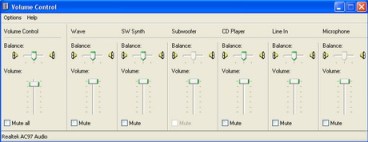
- Pastikan pengaturan pada microphone volume pada posisi penuh dan panel Mute tidak terseleksi/terpilih
- Klik menu Option (kiri atas), kemudian klik Properties sehingga tampil seperti gambar di bawah dan pastikan Microphone terseleksi/terpilih kemudian klik OK.
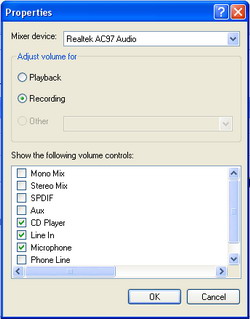
- Siapkan microphone/headset berkwalitas bagus (dapat dibeli toko computer/elektronika). Sambungkan jack mic/headset ke lobang (CPU bagian belakang) yang berwarna merah.
Ada banyak software aplikasi perekam
suara. Windows juga memberi fasilitas untuk ini dengan programnya
SOUND RECORDER. Merekam suara dengan hanya mengandalkan SOUND
RECOREDER-nya windows terlalu banyak kelemahan. Diantara kelemahan
tersebut adalah bahwa Sound Recorder pada windows hanya untuk durasi
pendek (60 detik), fasilitas editingnya pun sangat terbnatas, dan
file audio hasil rekaman berformat WAV. Oleh karena itu jarang-jarang
orang yang menggunakan fasilitas Windows ini. Mereka lebih suka
menggunakan Cool Edit Pro yang memang sepengetahuan
saya merupakan Sound Recorder dan Sound Editor dengan fasilitas yang
sangat lengkap dan mudah dioperasikan. Meski demikian, tidak ada
salahnya jika pada kesempatan ini diulas keduannya.
Merekam suara menggunakan Windows Sound Recorder, caranya:- Klik Start – Accessories – Entertainment – Sound Recorder
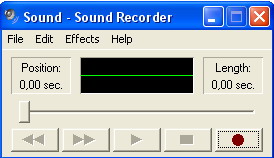 Klik
tombol Record (gambar bulatan kecil di kanan bawah) untuk mulai dan
klik tombol stop untuk mengakhiri. Untuk memperoleh preview hasil
rekaman, klik tombol play.
Klik
tombol Record (gambar bulatan kecil di kanan bawah) untuk mulai dan
klik tombol stop untuk mengakhiri. Untuk memperoleh preview hasil
rekaman, klik tombol play.
- Untuk Menyimpan hasil rekaman, klik File – Save as – Ketik nama file pada kotak File Name.
- Selesai
- Pastikan computer telah terinstall Cool Edit Pro.
- Pastikan microphone sudah terhubung pada computer dengan benar.
- Jalankan/aktifkan program CoolEditPro tersebut. Di bawah adalah gambar tampilan Cool Edit Pro 2.0
 Klik tombol Record (bulatan merah di kiri bawah) untuk memulai perekaman – akan tampil jendela pengaturan seperti di bawah.
Klik tombol Record (bulatan merah di kiri bawah) untuk memulai perekaman – akan tampil jendela pengaturan seperti di bawah.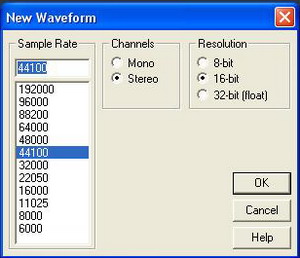 Atur Rate, Channels, dan Resolution-nya atau biarkan pengaturan sesuai defaultnya. Klik OK dan perekaman dimulai.
Atur Rate, Channels, dan Resolution-nya atau biarkan pengaturan sesuai defaultnya. Klik OK dan perekaman dimulai.- Klik tombol Record untuk menghentikan/mengakhiri perekaman.
- Klik tombol Play untuk mendengarkan preview hasil perekaman.
- Jika perlu, tambahkan effect dengan cara klik menu/tombol Effect (kiri atas), pilih effect yang dikehendaki (misal Reverb) seperti gambar di bawah.
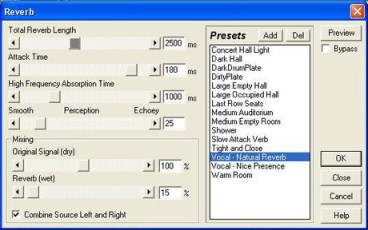
- Pilih effect yang tersedia dan klik Preview untuk mendengarkan preview-nya. Jika effect sudah sesuai seperti yang dikehendaki, klik OK.
- Untuk menyimpan hasil rekaman, klik File – Save As (Pastikan pada kotak pilihan Save as type, terpilih mp3) ketik nama file pada kotak File Name – Save (Secara default file akan tersimpan pada directory My Document, jika dikehendaki bisa diarahkan ke directory yang lain).
- Selesai.
- Untuk memperoleh hasil rekaman suara yang ideal sangat dipengaruhi oleh software dan kwalitas hardware computer (mainboard dan soundcard) serta kwalitas Microphone yang digunakan.
- Merekam suara juga dapat dilakukan dengan menggunakan Video Editing Software yang dilengkapi dengan fasilitas rendering sebagai file audio berformat WAV, seperti Ulead Video Editor.
- Audio berformat WAV, ukuran filenya sangat besar. File audio berformat WAV dapat dikonversi ke MP3 dengan menggunakan Audio Converter, misal: Audio Grabber.
SUMBER : Irfancahykvc.blogspot.com ^_^










Tidak ada komentar:
Posting Komentar